Sunless Sea non dovrebbe avere problemi su Windows 11.
- Sunless Sea dovrebbe funzionare bene su Windows 11.
- In caso contrario, non preoccuparti, Windows 11 non ha colpa.
- I tuoi driver dovrebbero essere aggiornati, così come il tuo Windows 11.
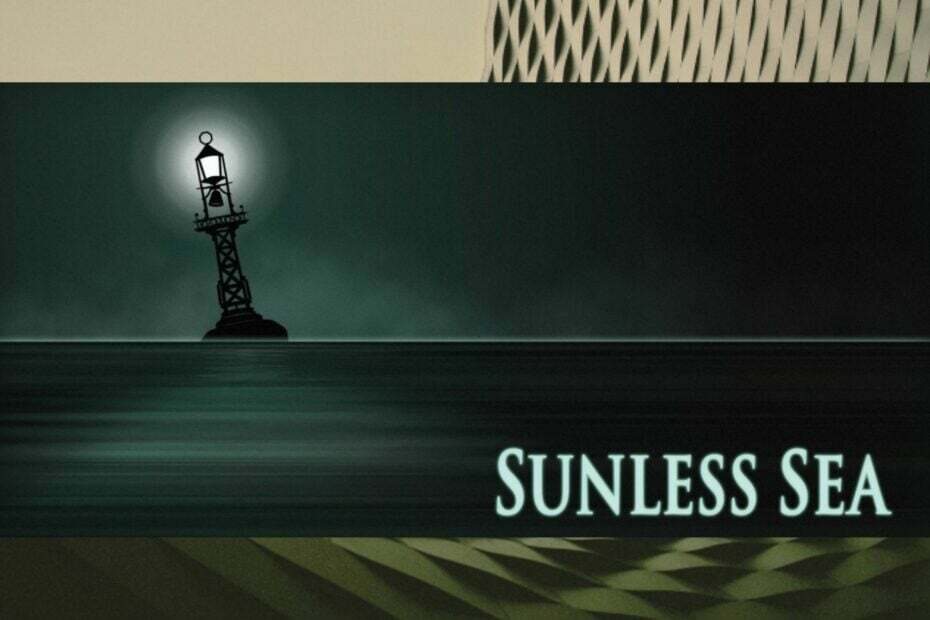
XINSTALLARE CLICCANDO SUL FILE DI DOWNLOAD
- Scarica Fortect e installalo sul tuo computer.
- Avvia il processo di scansione dello strumento per cercare i file corrotti che sono la fonte del tuo problema.
- Fare clic con il tasto destro su Avvia riparazione quindi lo strumento potrebbe avviare l'algoritmo di fissaggio.
- Fortect è stato scaricato da 0 lettori questo mese.
Sunless Sea è un videogioco di avventura/esplorazione con elementi di genere survival. Il videogioco è disponibile su molte piattaforme e Microsoft Windows è una di queste. Il gioco, da cui puoi acquistare Vapore o da suo sito ufficiale, è stato rilasciato nel 2015, a seguito di una campagna Kickstarter di successo.
Negli anni a venire, Sunless Sea ha venduto centinaia di migliaia di copie ed è diventato un classico in divenire. Il videogioco non è così vecchio e, grazie alla sua portabilità, puoi giocarci su Windows 11, senza problemi. I giochi più vecchi, come Gotico 2 O Bordo dello specchio, incontrano spesso problemi su Windows 11.
Tuttavia, Sunless Sea dovrebbe funzionare bene su Windows 11. In caso contrario, è necessario verificare alcune cose. Alcuni utenti hanno segnalato che Sunless Sea si blocca su Windows 11, ma non dovresti preoccuparti. Ci sono soluzioni che puoi provare.
Sunless Sea non funziona su Windows 11?
di u/paperoblio In sunlesssea
Ricorda, Sunless Sea è perfettamente compatibile con Windows 11. Se si blocca, allora abbiamo queste soluzioni per te.
Come riparare Sunless Sea su Windows 11
Assicurati che Windows 11 sia aggiornato all'ultima versione
Se Sunless Sea non si carica su Windows 11, potrebbe essere dovuto alla mancanza di alcuni aggiornamenti delle prestazioni che spesso vengono forniti con gli aggiornamenti di Windows 11.
- Vai a Impostazioni > Aggiornamento Windows > Controlla gli aggiornamenti.
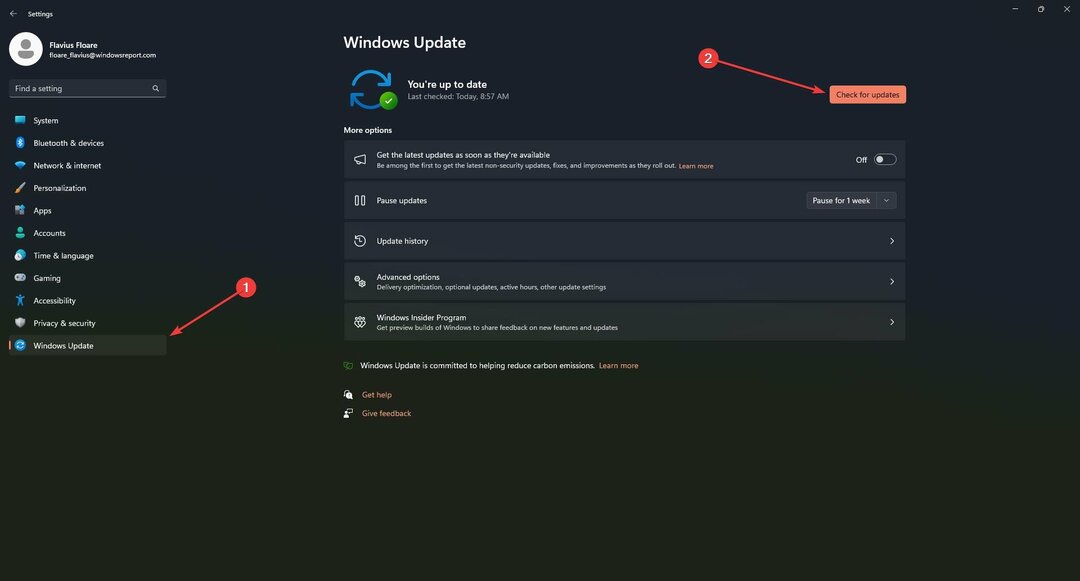
- Attendi l'aggiornamento di Windows, riavvia il PC e controlla se Sunless Sea funziona.
Assicurati che anche i tuoi driver siano aggiornati
Sunless Sea potrebbe non caricarsi a causa di conflitti interni con i tuoi driver. Assicurati che i tuoi driver siano aggiornati con l'ultima versione. Siamo interessati alla scheda video, quindi assicurati che sia aggiornata.
- Nella barra di ricerca, digita Gestore dispositivi e aprilo.
- Una volta lì, cerca Visualizza gli adattatori, fare clic su di essi e selezionare la scheda video.
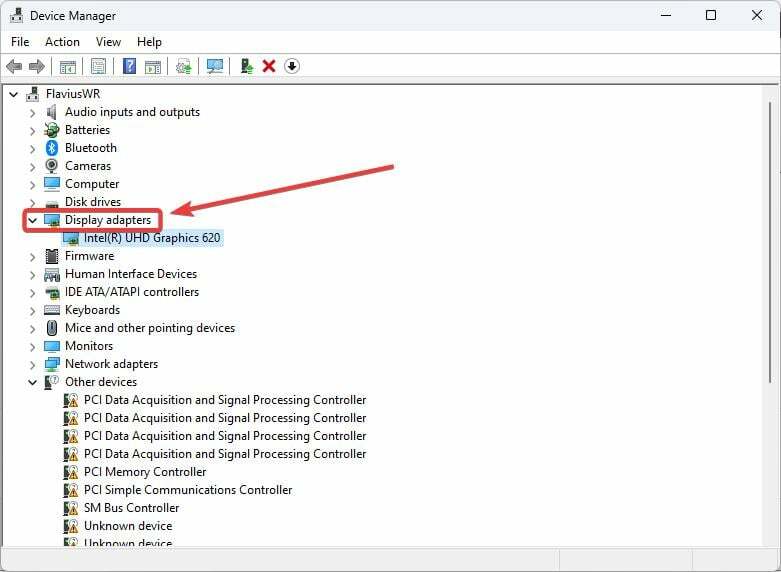
-
Fare clic con il pulsante destro del mouse sulla scheda video e selezionare Aggiorna driver.
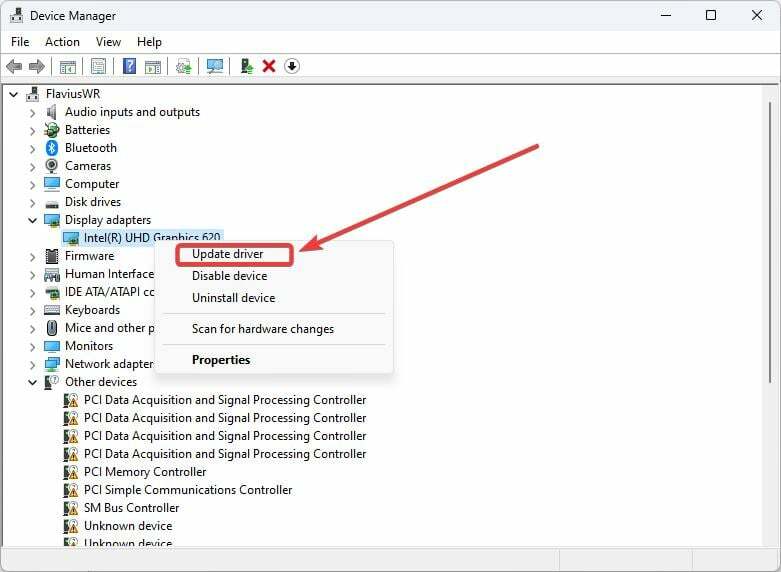
- Clicca su Cerca automaticamente i drivere lascia che Windows 11 aggiorni le tue carte.
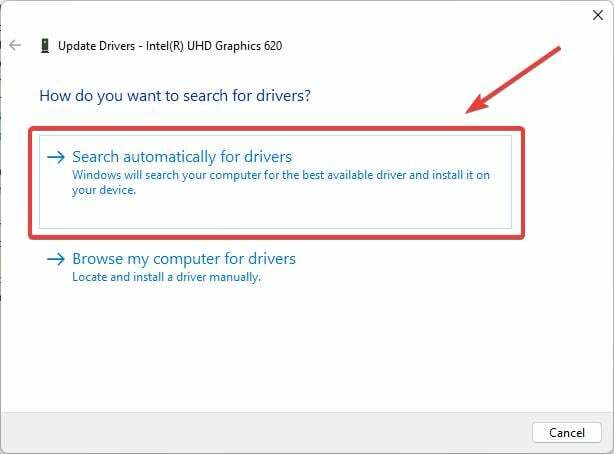
- Al termine del processo, riavvia il PC e controlla se il gioco si sta caricando.
Qui si consiglia inoltre di aggiornare i driver della scheda video sulle app specifiche collegate alla scheda. Ad esempio, NVIDIA ha un'app specifica, da cui puoi aggiornare la tua scheda video. Anche AMD ne ha uno. Quindi usa queste app per aggiornare i tuoi driver ed esegui sempre un riavvio del PC affinché gli aggiornamenti funzionino.
Se una di queste soluzioni ha funzionato per te, ci piacerebbe avere tue notizie nella sezione commenti qui sotto.
Hai ancora problemi?
SPONSORIZZATO
Se i suggerimenti di cui sopra non hanno risolto il tuo problema, il tuo computer potrebbe riscontrare problemi di Windows più gravi. Ti suggeriamo di scegliere una soluzione all-in-one come Fortit per risolvere i problemi in modo efficiente. Dopo l'installazione, basta fare clic su Visualizza e correggi pulsante e quindi premere Avvia riparazione.
![Tattiche dell'ombra: schermo nero di Blades of the Shogun [FIX]](/f/408f9dc3354d06ba14f4d5c41b45baf4.jpg?width=300&height=460)
![FIX: Non riesco a installare la mia lingua in Cyberpunk 2077 [Xbox]](/f/a948bda37b78c597c3bafcd85f8614a3.jpg?width=300&height=460)
